コインチェックで口座開設する方法です!画像付きですので簡単に開設できますよ!
私の場合以下の手順を入力して1時間半ほどで開設出来ました
公式サイトをみると本人確認で数日がかかる事もあるようです。
ですのですぐに開設出来ないからと言って心配しなくても大丈夫ですよ!
始める前にこちらの記事もどうぞ

会員登録
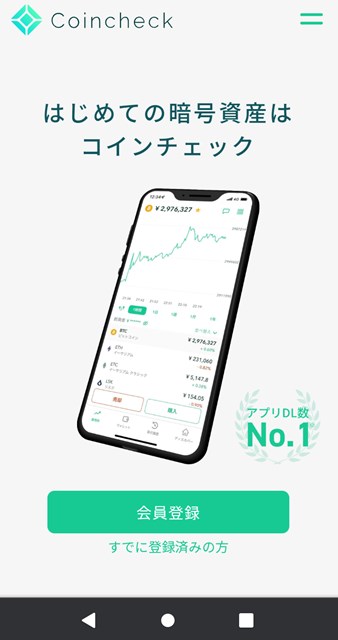
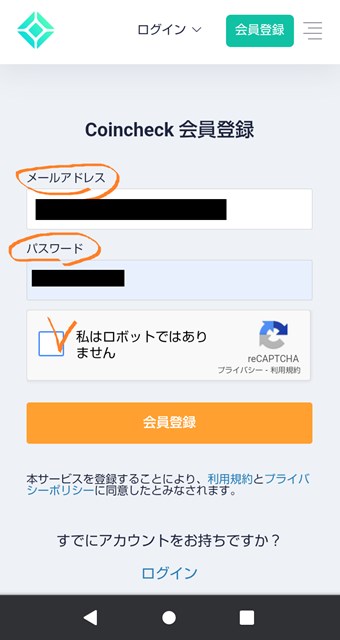
1 緑の会員登録ボタンをクリック
2 メールアドレスとパスワードを入力します。
3 私はロボットではありませんをチェック
4 オレンジ色の会員登録をクリック
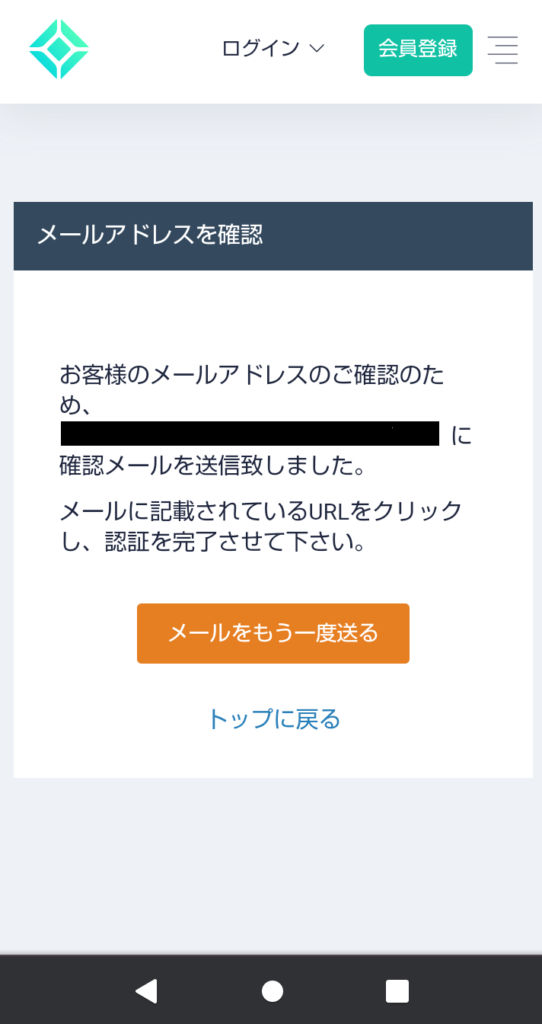
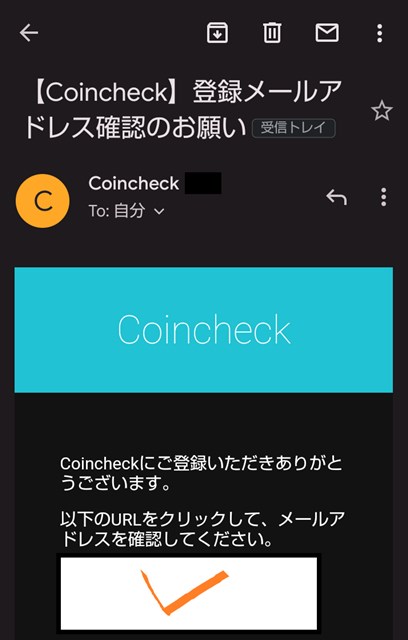
5 入力したアドレスにメールが送信されます
6 メールを確認し、URLをクリック
アプリダウンロード
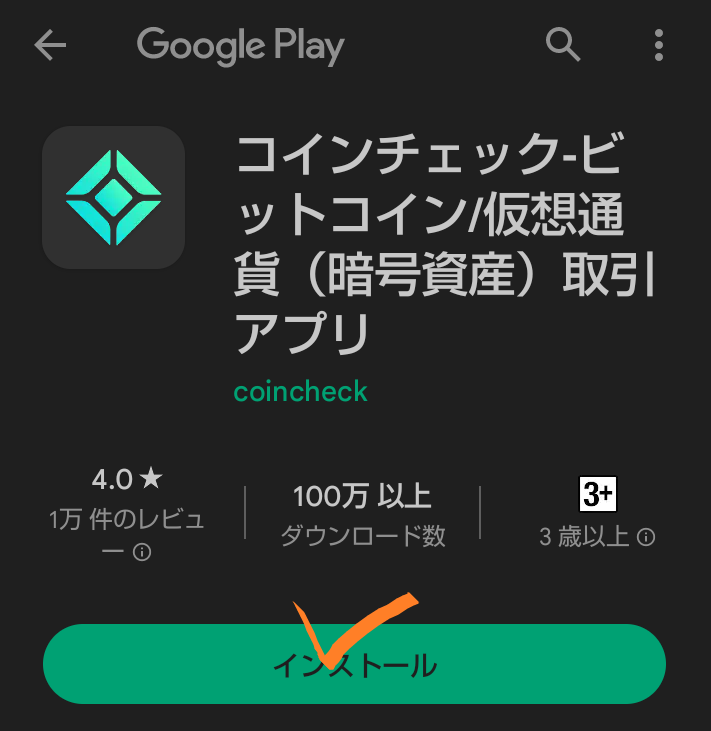
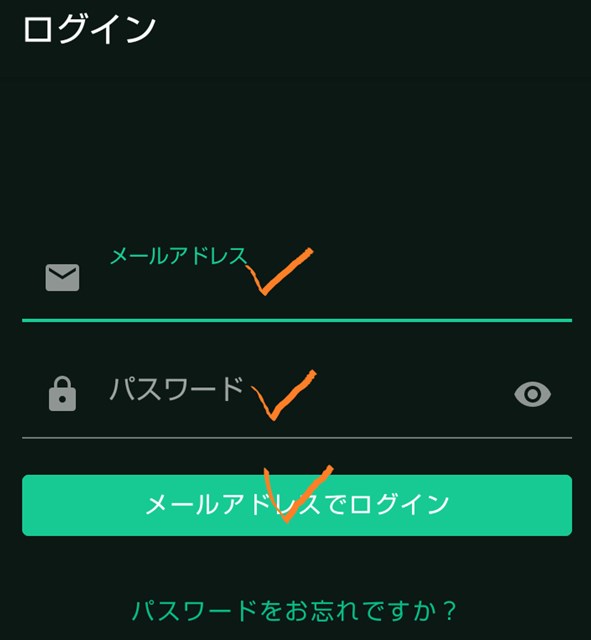
7 すると、アプリのインストールの画面になるのでインストールするをクリック
8 先ほど入力したメールアドレスとパスワードを入力してメールアドレスでログインをクリック
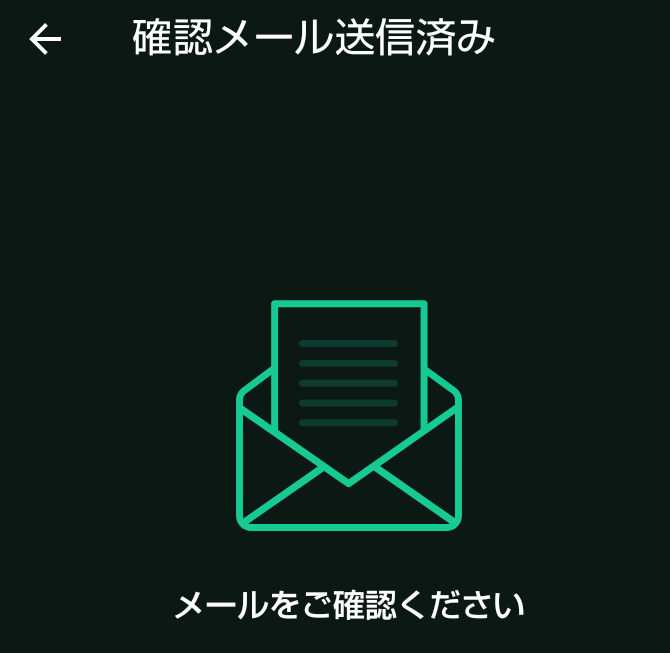
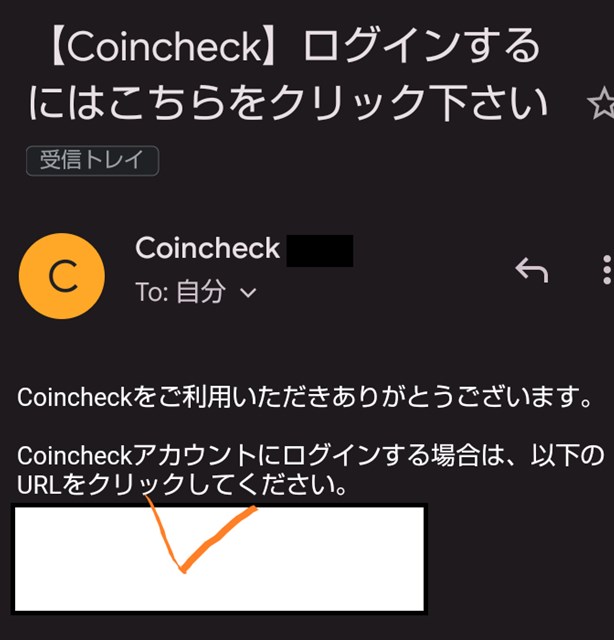
9 確認メールが送信されます
10 メールを開きURLをクリック
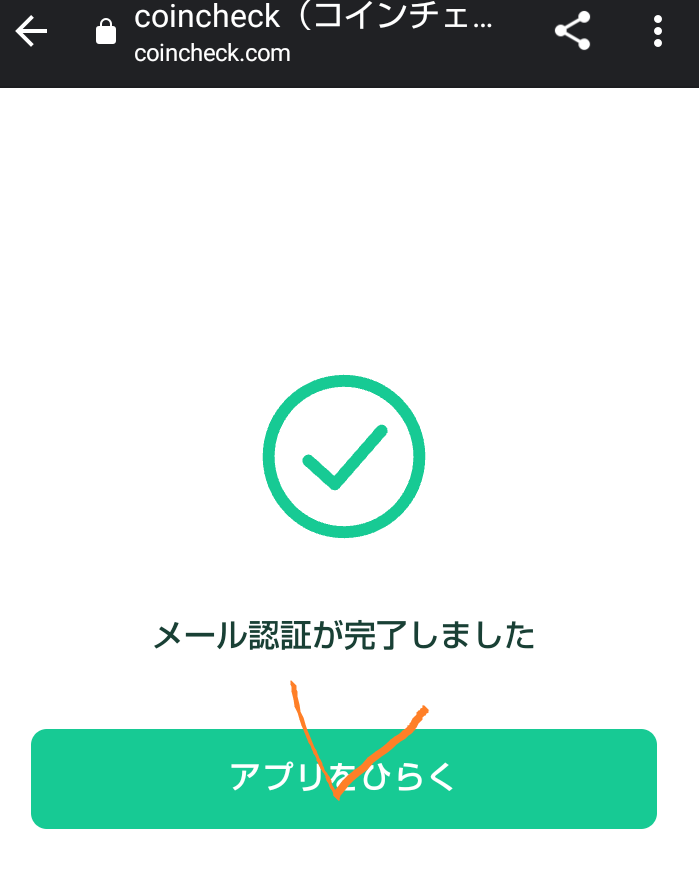

11 アプリをひらくをクリック
12 該当がなければ次へをクリック
本人確認
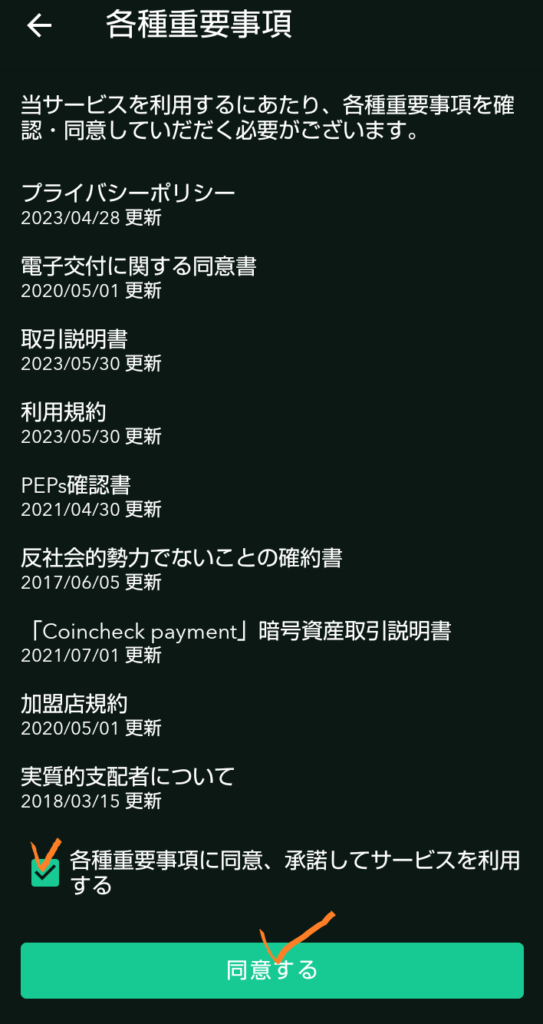
13 各種重要事項を確認し承諾してサービスを利用するをチェック、同意するをクリック
電話番号確認
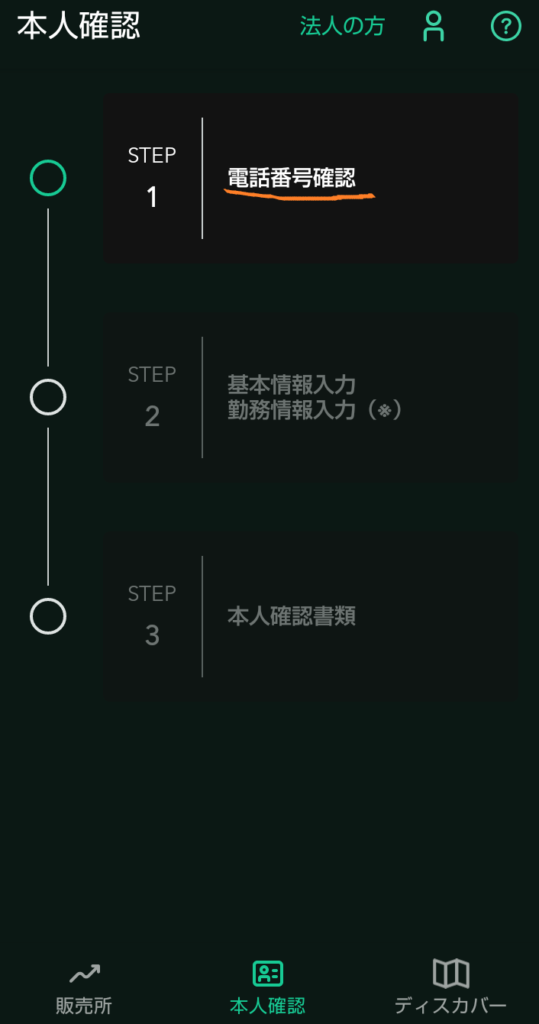
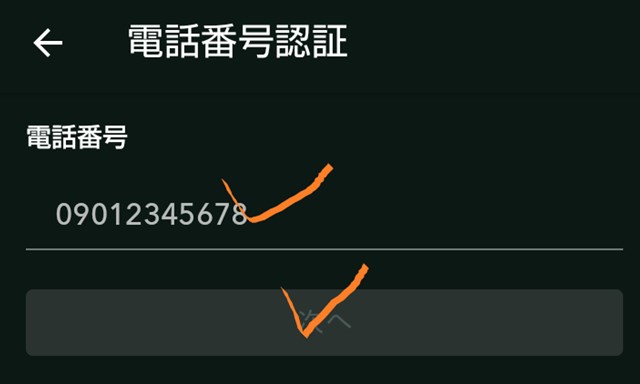
14 電話番号確認をしていきます
15 電話番号を入力します
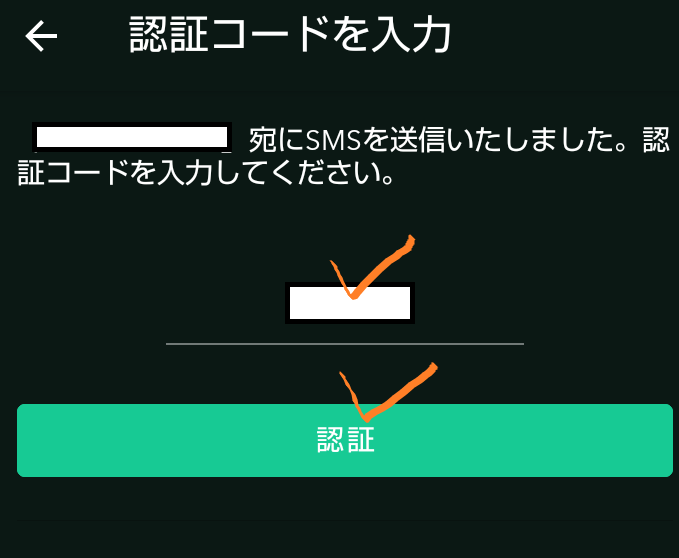
16 携帯電話のSMSに送信された認証コードを入力し、認証をクリック
基本情報入力
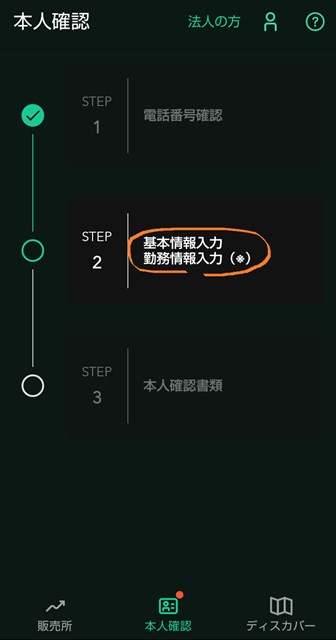
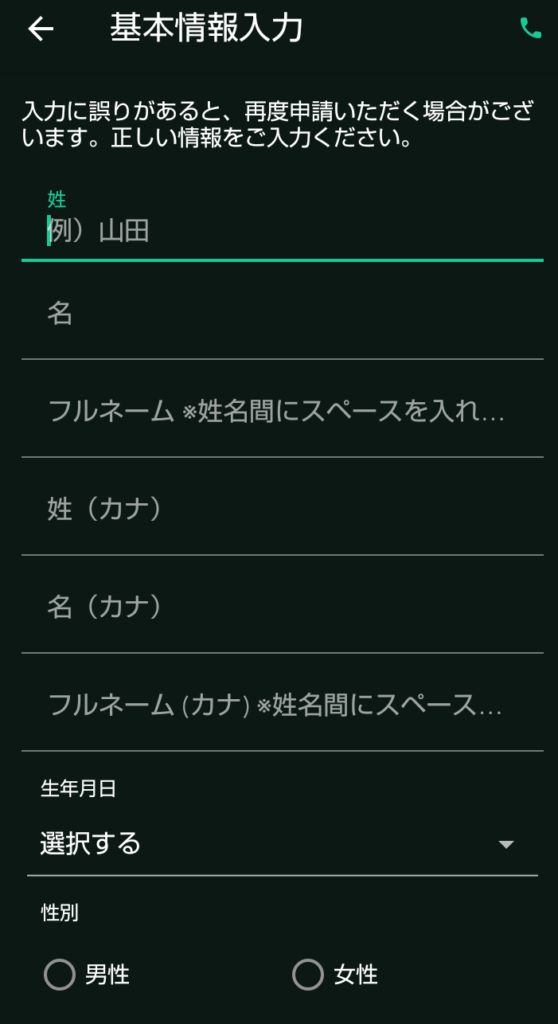
17 基本情報を入力していきます
18 氏名、生年月日、性別を入力
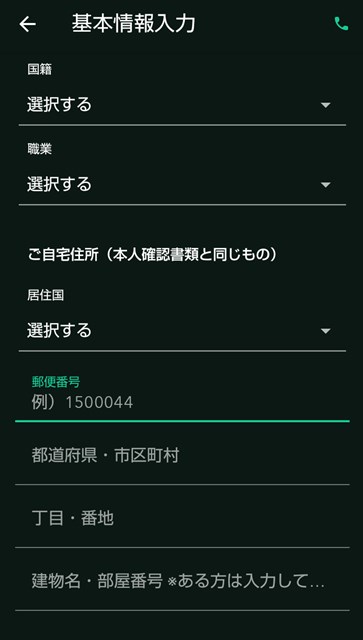
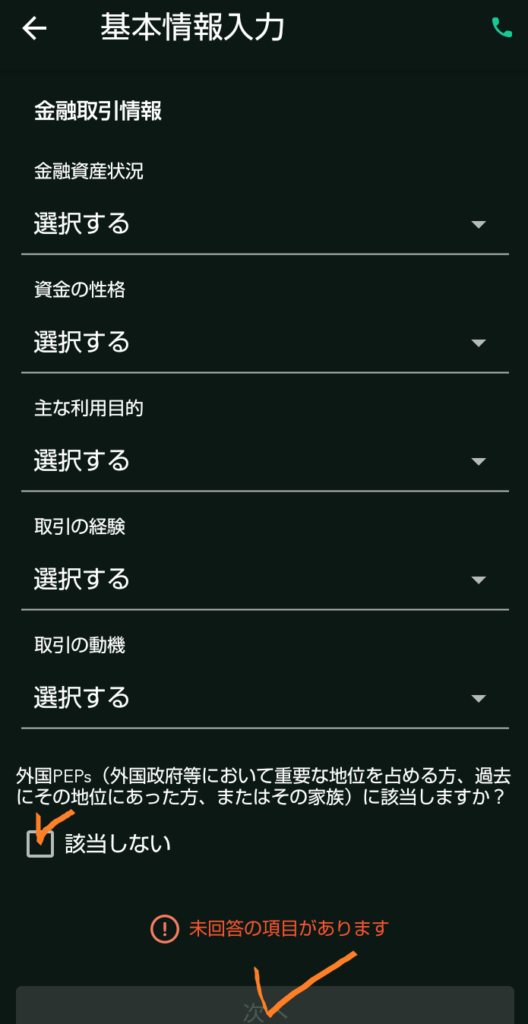
19 国籍、居住国、郵便番号、住所を入力
20 金融取引情報を選択したあと外国PEPsに該当がなければ該当しないをチェックして次へをクリック
本人確認書類
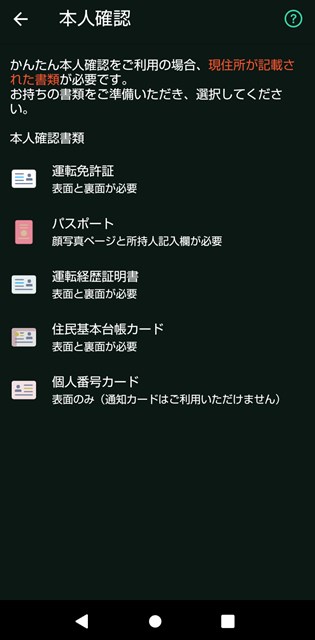

21 現住所が記載された本人確認書類を選択します。(私は運転免許証を選択しました)
22 今選択した本人確認書類は現住所が記載されているかの確認です。よければはいをクリック
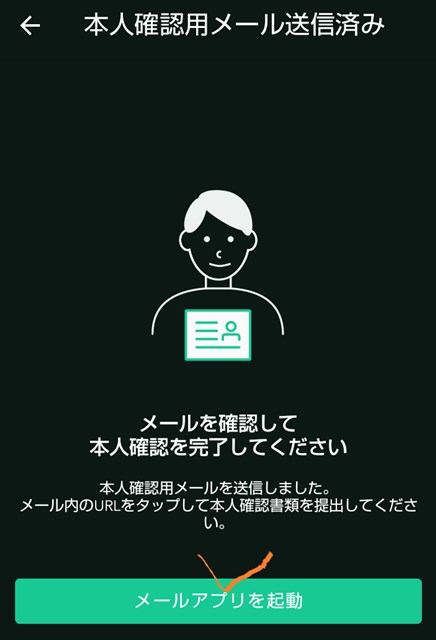
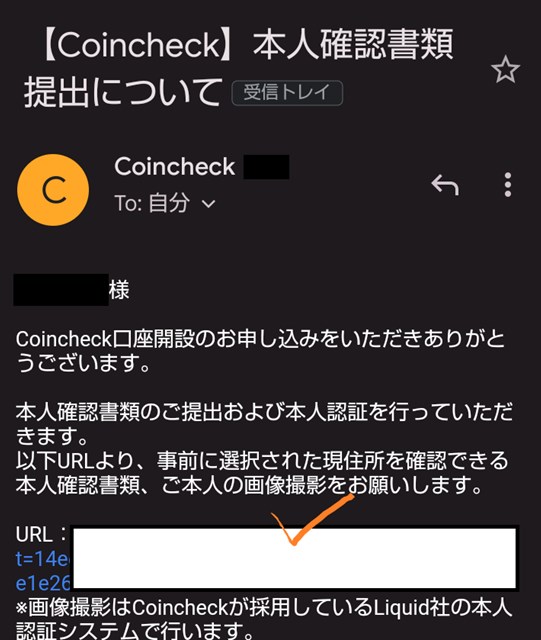
23 本人確認用メールが送信されます。メールをアプリを起動をクリック
24 送られてきたURLをクリック
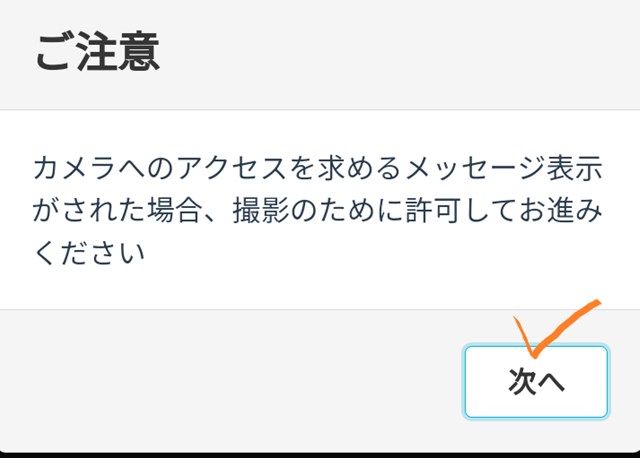
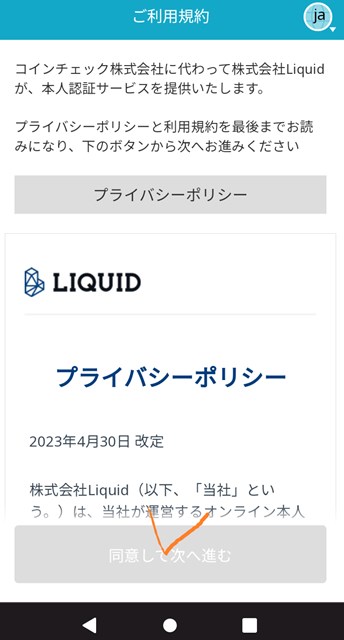
25 ご注意の内容を読んでつぎへをクリック
26 本人確認サービスは別の会社が行っているのでプライバシーポリシーを確認したら同意して次へ進むをクリック
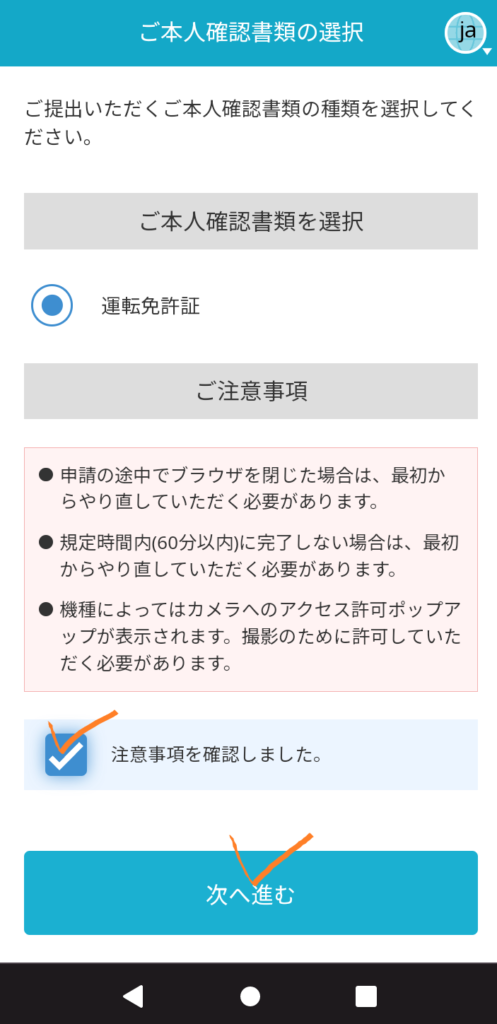
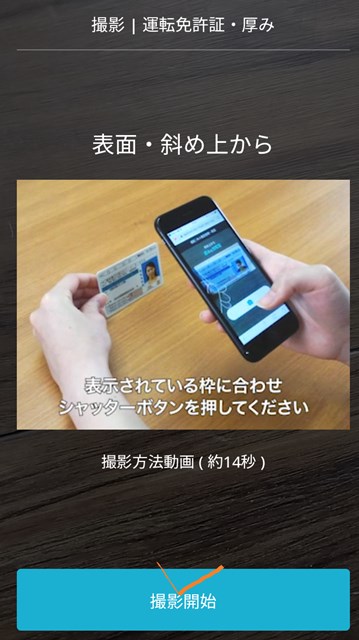
28 本人確認書類を確認し注意事項を確認したらチェックをして次へ進むをクリック
29 本人確認書類を撮影していきます。撮影開始をクリック
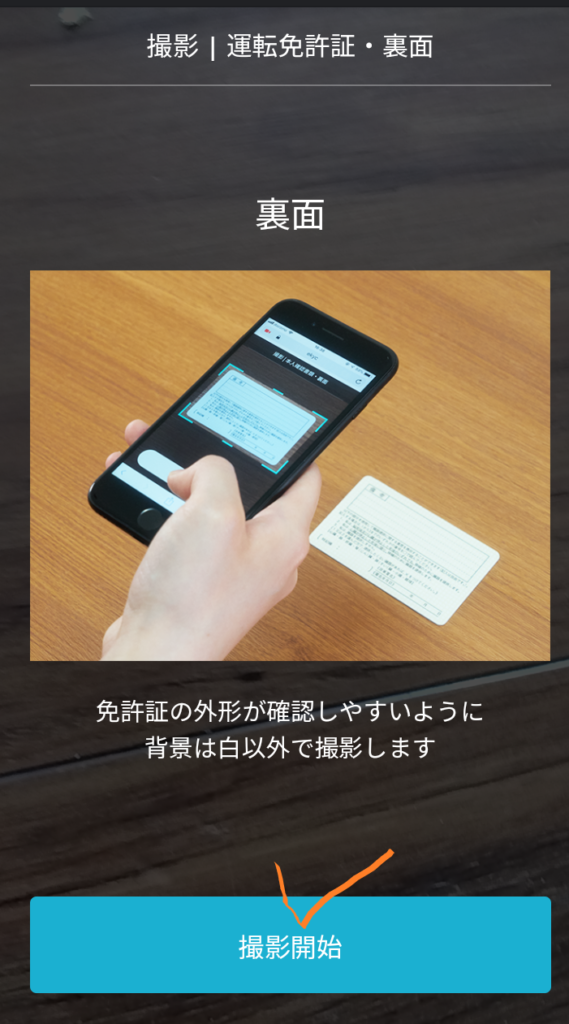

30 裏面の撮影
31 本人の顔正面を指示に従って撮影
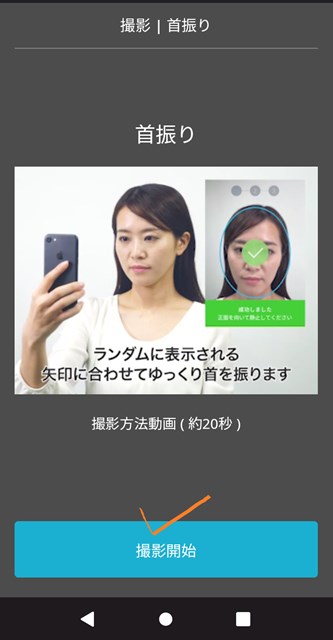
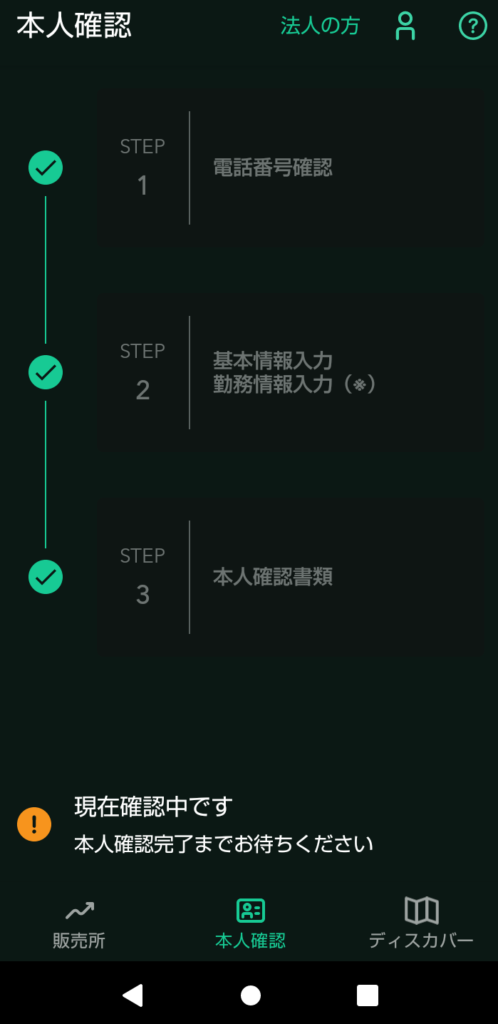
32 首振りを撮影
33 お疲れ様でした!!これで入力は終了です。あとは本人確認完了を待ちます。
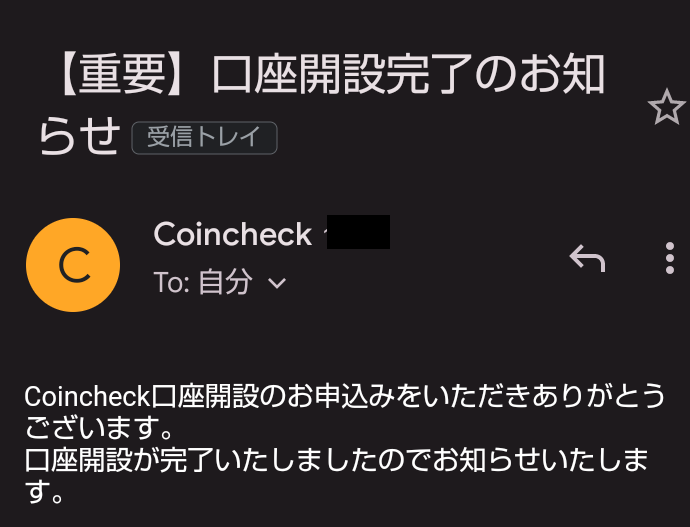
34 メールが届きました。本人確認が完了して口座開設が出来ました!!(私の場合1時間半ほどで完了)
まとめ
いかがでしたか。私でも簡単に口座開設が完了できました!
アプリも使いやすく、つみたても簡単にできる初心者におすすめのコインチェックで口座開設してみませんか?
※当ブログはWordPressテーマ「SWELL」を使用しております。









コメント